Image compression, Image compression 3-24, Image compression 24 – Xerox WorkCentre M24-2780 User Manual
Page 314
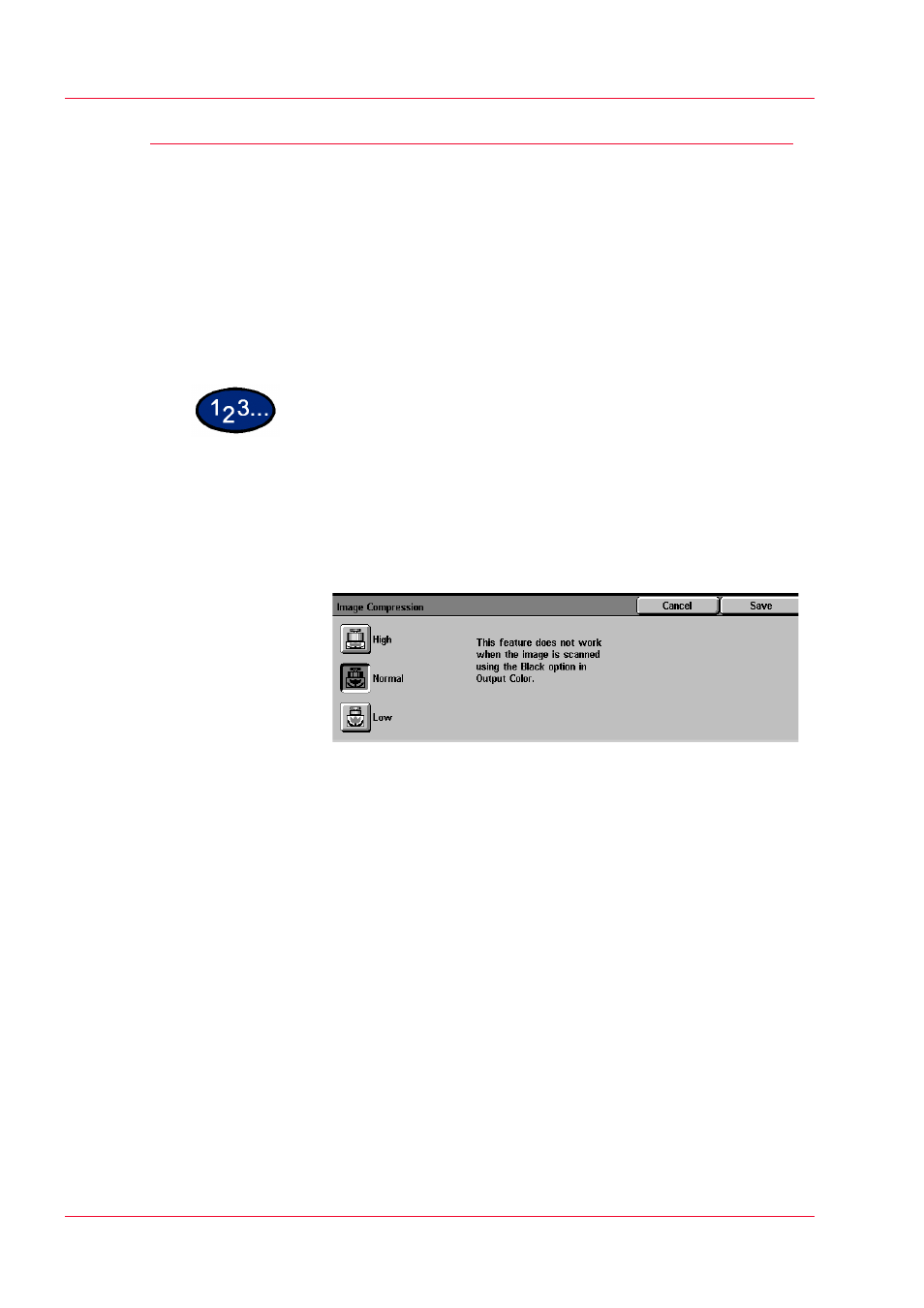
3–24
U
S E R
G
U I D E
(S
C A N
)
Image Compression
When Full Color or Grayscale has been selected for Output Color,
you can select how to compress full color originals.
High
Files will be saved at a high compression rate. The file size will be
small, but may impact image quality.
Normal
Files will be saved at a standard compression rate. This is the
best balance between image quality and file size.
Low
Files will be saved at a low compression rate. Image quality will
be optimum, but file size will be large.
1
Load your originals and select the mailbox for saving the scanned
data.
2
Select Image Compression from the Image Quality/File Format
tab. The Image Compression screen is displayed.
3
Press the desired compression rate.
4
Select additional scanning features, or press Start to begin
scanning.
